Téměř každý fotoaparát umí pořídit panoramatický snímek. Mnoho aplikací a softwaru dokáže vytvořit obrázek „malé planety“. Jak tedy můžete zachytit ten krásný výhled a přitom zůstat kreativní? Zkuste jít na vinobraní! V tomto článku vám ukážu, jak udělat koláž ve stylu patchworku (tzv. Joiner Collage), abyste mohli vytvořit jakékoli panorama originálním způsobem a získat tak jedinečný obrázek.
Co je to truhlářská koláž?
V 80. letech umělec jménem David Hockney studoval, jak funguje lidské vidění, a experimentoval s myšlenkou, kterou vytvořil nazvanou Joiners. Pomocí polaroidů na začátku a komerčního 35mm filmu později natočil jeden objekt z mnoha různých úhlů a poté je poskládal do jednoho snímku a vytvořil tak jakýsi patchworkový vzor.
V návaznosti na tento nápad vám ukážu, jak vytvořit některá digitální panoramata. Pomocí těchto kroků můžete zachytit jakýkoli předmět z jakéhokoli úhlu pohledu, který chcete. Zde je panoramatické zobrazení Milána, které vám ukážu všechny kroky.

Jak vytvořit truhláře
Chcete-li začít s tímto projektem, musíte na to myslet již od okamžiku, kdy uděláte fotografie. Tři věci, které musíte zvážit:
- Budete chtít pořídit všechny fotografie, které budete potřebovat, abyste se neocitli před počítačem a kousek vaší scény chyběl.
- Pokud se rozhodnete použít pravidelný tvar, jako je čtverec nebo obdélník, zkuste si představit, kolik kusů potřebujete na stranu, a rozdělte scénu jako mřížka (např. pět fotek pro vodorovnou stranu a tři pro svislou stranu ).
- Musíte nastavit rozlišení na nižší nastavení, než na jaké jste možná zvyklí, protože všechny soubory budou spojeny do jednoho (vysvětlím dále). Pokud každou natočíte například na 25 MB, nebo na nejvyšší, kterou dokáže váš fotoaparát natočit, bude pravděpodobně příliš velká, aby ji váš počítač zvládl.
Jakmile budete mít všechny obrázky, uspořádejte pouze ty, které budete používat, do jedné složky.
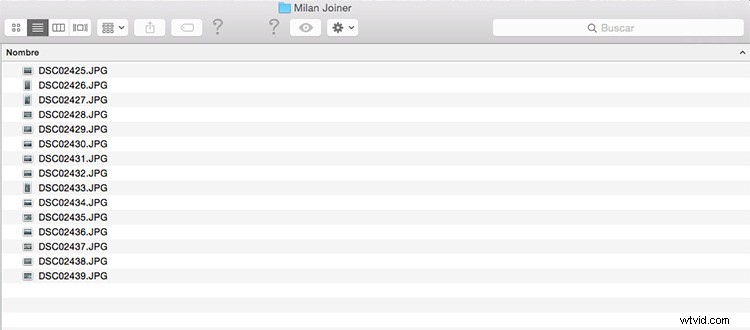
Sloučení obrázků
Nyní otevřete složku v Bridge a vyberte všechny obrázky. Můžete to snadno provést podržením klávesy Shift při kliknutí na první a poté na poslední soubor; vybere také všechny obrázky mezi nimi (nebo Cmd/Ctrl+A pro výběr všech).
Se všemi vybranými fotografiemi nyní můžete přejít do nabídky Nástroje> Photoshop> Načíst soubory do vrstev Photoshopu.
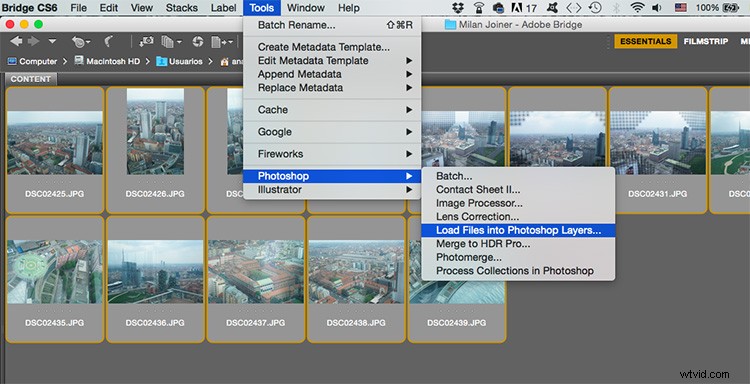
Výsledkem tohoto příkazu je přesně to, co napovídá jeho název. Otevře se jeden obrázek složený ze všech vybraných obrázků jako vrstev. Soubor však bude mít velikost jako samostatný obrázek, takže si musíte udělat místo, aby se vešly všechny.
Přejděte do nabídky Obraz> Velikost plátna a objeví se okno s aktuálními měřeními. V rozbalovací nabídce zvolte Procento a vynásobte ho tolika fotkami, kolik jich ve svém panoramatu seřadíte, plus jednou. Pokud tedy děláte panorama 5×3, musíte vložit procento 600 x 400, takže budete mít také nějaké prázdné místo na hraní.
Rád nechávám bod ve středu, aby byl prostor vytvořen rovnoměrně po stranách. Ale můžete to posouvat v závislosti na tom, jak se vám zdá, že je pro vás nejjednodušší rozložit obrázky na plátno.
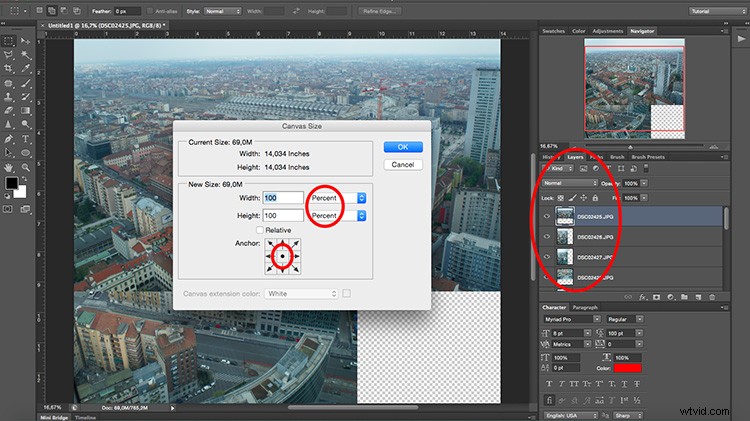
Uspořádat koláž truhláře
Nyní stačí použít svou kreativitu a uspořádat fotografie, abyste vytvořili svou koláž Joiner.
Chcete-li tento úkol usnadnit, použijte nástroj Přesunout z panelu nástrojů. Zaškrtněte volbu Auto-Select a z rozevírací nabídky v nastavení nástroje vyberte Vrstva. To vám umožní pouze kliknout na každý obrázek a přesunout jej, aniž byste museli přecházet tam a zpět na panel vrstev. Nástroj jej vybere automaticky.
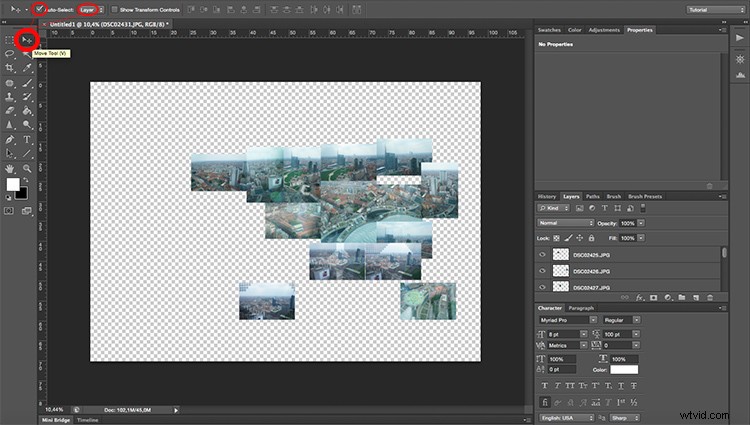
Upravte svůj konečný obrázek
A je to! Jakmile budete mít konečné rozvržení, můžete přidat nějaké vrstvy úprav, pokud chcete doladit úrovně, kontrast, sytost nebo cokoli jiného na panoramatu. Přidejte barvu pozadí, pokud se rozhodnete začlenit nějaký negativní prostor kolem vašeho Joineru, a srovnejte obrázek.

Můžete také přidat nějaké efekty, pokud chcete vytvořit různé verze obrázku. Můžete jej například převést do záporu.
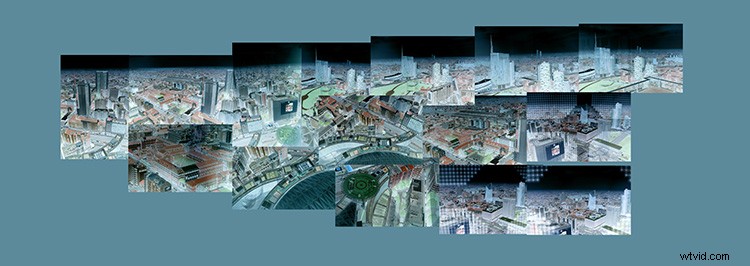
Můžete také vytvořit abstraktní nebo surrealistické panorama duplikací vrstev, vynucení perspektivy a čehokoli, co si dokážete představit.
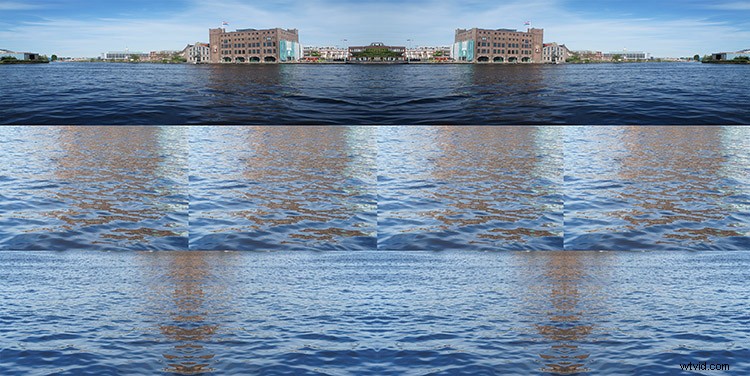
Mějte na paměti, že David Hockney, tvůrce Joineru, pracoval hlavně s portréty, takže se nemusíte omezovat na panoramata. Vyzkoušejte nejrůznější témata, obloha je limit!
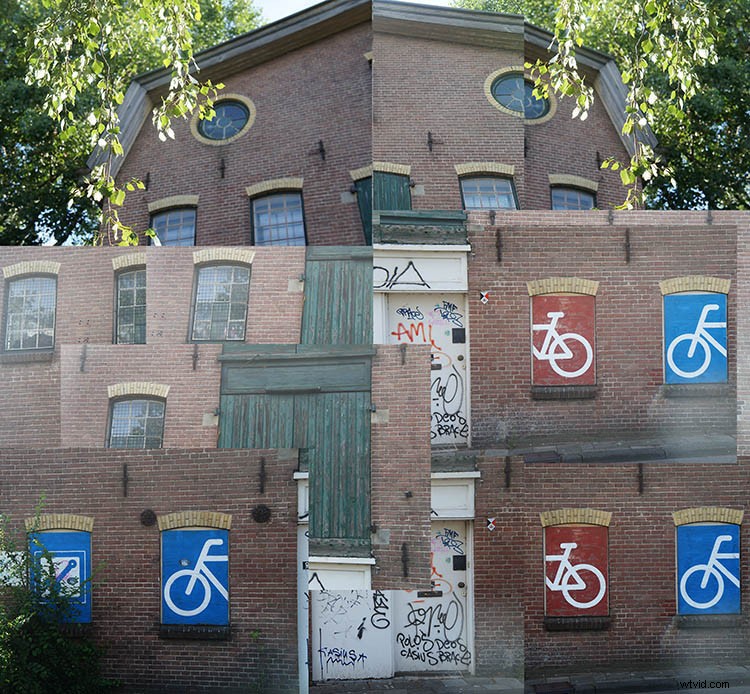
Závěr
Doufám, že tuto zábavnou a snadnou techniku vyzkoušíte. Podělte se prosím o své obrázky koláže z Joiner v komentářích níže. Rádi bychom viděli, co vytvoříte.
